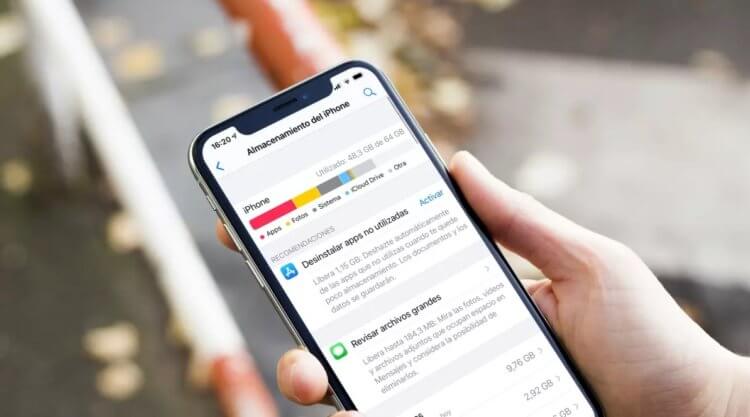- Как увеличить память на Айфоне уже после покупки
- Флэшка для Айфона
- Lightning-флешка для iPhone
- Как подключить MicroSD к iPhone
- Внешний накопитель для iPhone
- Универсальная флешка для Айфона
- Флешка, кабель и кардридер: сравниваем три внешних накопителя для iPhone и iPad
- Elari Smartdrive
- PhotoFast MemoriesCable Gen3
- Lightning-кабель Budi
- Что лучше?
Как увеличить память на Айфоне уже после покупки
Память в iPhone – это один из самых дорогих компонентов. По крайней мере, для пользователя. Вы можете купить базовый iPhone с объёмом памяти 128 ГБ плюс-минус за 100 тысяч рублей, а топовый на 512 ГБ будет стоить уже в районе 130. Логично, что большинство будет стремиться покупать базовые версии. А ведь 128-гигабайтная версия стала таковой лишь совсем недавно, тогда как раньше её роль исполняла модель с вдвое меньшим накопителем. Но ведь на практике такого объёма практически ни для чего не хватает. Поэтому нужно как-то выходить из ситуации и увеличивать память iPhone самостоятельно.
Вы можете увеличить память iPhone даже после покупки
Обязательно подпишись на телеграм-канал Сундук Алибабы. Там каждый день выходят подборки топовых штук с АлиЭкспресс по лучшим ценам. Авторы вручную отбирают только лучшие товары, многие из них тестируют сами, а ещё предлагают эксклюзивные промокоды и купоны на скидку.
Несмотря на то что смартфоны Apple не поддерживает карты памяти, существует способ увеличить память iPhone уже после покупки. Он заключается в том, чтобы воспользоваться внешними накопителем с Lightning-разъёмом. Благо, в продаже таких навалом на любой вкус и кошелёк. Мы по традиции отобрали только самые лучшие.
Флэшка для Айфона
Флешка для Айфона может иметь даже 512 ГБ памяти
Это самая простая флешка для iPhone. Её цена стартует от 342 рублей за версию на 4 ГБ, но есть и более серьёзные модели: на 64, 128, 256 и даже 512 ГБ. Впрочем, и тут цены не кусаются. Топовая модификация стоит всего 1,5 тысячи. Как по мне, отличное предложение, учитывая, что она подключается к ПК через USB-A и имеет съёмный USB-C-адаптер. То есть использовать флешку можно будет не только с iPhone.
Принцип работы такой флешки предельно прост. Устанавливаете приложение, выдвигаете слайдером Lightning-коннектор и подключаете аксессуар к смартфону. Понятное дело, навсегда флешку в смартфоне не оставишь. Поэтому лучше всего пользоваться ей только для сгрузки не самых важных файлов: фотографий и видеозаписей в высоком разрешении, загруженных файлов и музыки.
Lightning-флешка для iPhone
Эта флешка позволяет защитить данные сканером отпечатков
Эта флешка более высокого класса, чем предыдущая, поэтому и стоит других денег. Устроена она плюс-минус так же: с одной стороны Lightning, с другой – USB-C, встроенный в USB-A, который открывается подобно капоту автомобиля. Но зато сам аксессуар выполнен из алюминия, а не из пластика, а производитель обещает высочайшую скорость чтения и записи, сопоставимую со встроенной памятью современных устройств Apple.
Фактическая скорость не раскрывается, но зато производитель уверяет, что полноценный фильм копируется на флешку всего за 50 секунд. Если предположить, что он весит 2 ГБ, то получается, что скорость записи составляет примерно 40 Мб/с, что хоть и неплохо, но всё равно недостаточно шустро. Однако довольные пользователи, которые пишут отзывы, отмечают, что аксессуар довольно быстр, так что претензий к нему нет.
Как подключить MicroSD к iPhone
MicroSD-карточки тоже можно подключать к iPhone
Подойдёт любая карточка MicroSD
А это уже не совсем флешка, а просто картридер. То есть переходник для подключения карточек MicroSD к iPhone через Lightning-коннектор. При желании можно купить только один переходник, а можно взять комплект с картой памяти. Сам адаптер обойдётся вам всего в 348 рублей, а в наборе с карточкой на 128 ГБ – в 1253 рубля, что очень приемлемо, учитывая, что вы можете использовать разные карты, меняя их по мере заполнения.
Удобно, что этому картридеру не требуется отдельное приложение. Он может взаимодействовать с системной утилитой «Файлы». При подключении она распознаёт его как компонент Untitled. Именно в него вам и нужно переносить все файлы, которые требуется сгрузить на внешний накопитель. Принцип простой: выбираете в любом разделе ОС нужные файлы, нажимаете на кнопку «Поделиться» и перебрасываете в «Файлы». Всё предельно просто.
Внешний накопитель для iPhone
Даже именитые производители выпускают внешние накопители для iPhone
Для тех, кто боится брать аксессуары от ноунейм-производителей, есть решения от именитых брендов. Например, вот такая Lightning-флешка от SanDisk. Уж его-то вы должны знать. SanDisk предлагает накопители трёх вариантов: 64, 128 и 256 ГБ. Она поддерживает USB 3.0, поэтому обеспечивает скорость чтения 90 Мб/с. Это хороший показатель, почти вдвое превосходящий результат второй флешки из сегодняшней подборки.
У SanDisk есть своё приложение, которое загружается из App Store и используется для переноса файлов. При необходимости можно даже подключить флешку к компьютеру, потому что с обратной стороны у него коннектор USB-A. Стоит, конечно, такое удовольствие дороже, чем все остальные флешки из сегодняшней подборки, но, если вы цените надёжность, то, пожалуй, и брать нужно именно решения от SanDisk.
Универсальная флешка для Айфона
Флешка для Айфона может быть универсальной
Вы можете подключить эту флешку к любому устройству
Флешка Bru Pen Drive – самая универсальная из всех. Она имеет форм-фактор крестовины, на каждой стороне которой расположено по коннектора: Lightning, USB-A, USB-C и MicroUSB. Таким образом, флешку можно использовать в сочетании вообще с любым устройством. Это может быть и iPhone, и новые Android-смартфоны, и какие-то аксессуары вроде музыкальных колонок и даже обычные стационарные компьютеры.
Скорость чтения у этой флешки довольно высокая. Производитель уверяет, что она достигает 100 Мб/с, а на запись – вдвое меньше. И то, и другое – хорошие показатели, учитывая, что речь идёт о внешнем накопителе, а не о встроенном, который традиционно использует более продвинутый стандарт и обеспечивает более высокую скорость. Всего к покупке доступно 6 моделей с разными объёмами памяти: 8, 16, 32, 64, 128 и 256 ГБ по цене от 700 до 3300 рублей.
Источник
Флешка, кабель и кардридер: сравниваем три внешних накопителя для iPhone и iPad
Так как iOS-устройства, в отличие, например, от Android-гаджетов, не имеют дополнительных слотов для флешек, решить проблему нехватки памяти можно только с помощью сторонних гаджетов. Такие продукты имеют маркировку MFI (made for iPod/iPhone/iPad) и позволяют дополнительно переносить файлы и документы между устройствами.
Мы решили опробовать несколько аксессуаров-накопителей, обладающих схожей функциональностью, но при этом каждый со своей изюминкой. Так в наших руках оказались флеш-диск от Elari Smartdrive 128 ГБ, флеш-диск/кабель от PhotoFast MemoriesCable Gen3 32ГБ и Lightning-кабель Budi с картридером microSD.

Основное предназначение наших сегодняшних «гостей» — это, конечно, работа с мультимедиа. По сути это тот самый громоздкий контент, который занимает основной объем памяти телефона, но при этом не требуется постоянно, поэтому спокойно может храниться в другом месте, например, на флешке. И запускаться непосредственно с нее. А фотографии и видео, снятые через приложение накопителя, автоматически сохраняются на нем.
В принципе же через приложения накопителей можно просматривать и редактировать офисные документы — и это очень удобно, если с файлами приходится работать на разных устройствах.
Elari Smartdrive
Флешка сделана добротно из матового алюминия и имеет позиционный шарнир, который отщелкивает каждый поворот и фиксирует его.
Составные части конструкции — это скоба, в которой вращается флешка, с прорезью для крепления шнурка и сам модуль, на одном конце которого находится разъем USB 2.0, а на втором — Lightning (к сожалению, как переходник для зарядки гаджет использовать нельзя).
Продукт компактный, размеры 48х13х7 мм при весе 11 грамм позволяют владельцу практически не замечать флешку, когда она лежит в портмоне или висит на ключах.
Фирменное приложение Elari SmartDrivei бесплатно доступно в AppStore. Оно автоматически скачивается при первом использовании гаджета, а в дальнейшем при каждом подключении устройство предлагает запустить его.
С точки зрения интерфейса софт прост, но информативен и функционален. По сути это файловый менеджер со строкой запуска и настроек внизу. Пользователь может самостоятельно создавать папки и скачивать контент на флешку. Для воспроизведения мультимедиа используются фирменные приложения — компоненты родительского Elari SmartDrive. Логика размещения файлов по папкам оставлена на усмотрение пользователя, а сам софт видит файлы как в корневом каталоге, так и во вложенных папках.
У Elari SmartDrive есть собственный, но достаточно скромный модуль для работы с фотографиями, который позволяет делать снимки и обрабатывать их напрямую из приложения. Набор функций ограничен, так что, например, на iPhone 7 Plus эффекта «Портрета» ждать не стоит. Модуль также позволяет просматривать и обрабатывать фотографии, которые находятся в памяти устройства — естественно, после предоставления соответствующих разрешений.
Приложение также распознает текстовые форматы PDF, DOC, HTML, XLS, PPT, TXT, RTF, Numbers, Pages и большинство мультимедиа-форматов: может открывать их для просмотра и при необходимости передает для редактирования в соответствующие приложения, установленные на смартфоне.
Стоит Elari Smartdrive 8990 руб, подробное описание этого накопителя можно посмотреть тут.
PhotoFast MemoriesCable Gen3
PhotoFast упакован в прямоугольную картонную коробку, внутри которой в пластиковом контейнере находится сам гаджет и мультиязычная инструкция.
Накопитель (в отличие от Elari Smartdrive) не похож на обычную флешку и представляет собой два металлических модуля, соединенных между собой коротким (18 см) кабелем в прозрачной оплетке. Первый — с чипом памяти и выходом USB3.0. Второй — с Lightning. Пластиковая скобка, надетая на кабель, помогает компактно сложить его.
PhotoFast, в отличие от Elari, можно использовать как переходник для зарядки: если с его помощью подключить iPhone или iPad к сетевому ЗУ или внешнему аккумулятору, гаджет будет заряжаться.
Флеш-кабель достаточно компактный (181,5х16,7х8,3 мм) и весит всего 9,5 грамм, при этом собран добротно и из качественных материалов. Накопитель практически не заметен в сумке, его приятно держать в руках.
Для работы с накопителем нужно установить из AppStore https://appsto.re/ru/ujny2.i бесплатное приложение PhotoFast ONE. У программы нет автозапуска — каждый раз при подключении устройства ее нужно запускать вручную.
Что внутри? Графически интерфейс более дружелюбный и функциональный. Под динамическим информационным блоком о продукции расположена плашка со статистикой памяти. Под ними — лента с иконками приложений: общедоступными, фирменными iOS-овскими и несколькими встроенными модулями для работы с камерой, обработки фотографий и записи звонков. PhotoFast, как оболочка, позволяет осуществлять резервное копирование, запускает файловый менеджер, и дает возможность, например, напрямую из приложения слушать музыку, сохранять файлы в облако, управлять покупками или смотреть ролики в YouTube.
Работа с мультимедиа-контентом идет через фирменные встроенные приложения, в которых через файловый менеджер запускаются выбранные файлы.
Для работы с фотографиями используется свое встроенное в PhotoFast приложение. С его помощью можно настраивать параметры съемки, использовать фильтры и тп.
Приложение позволяет просматривать следующие типы файлов:
Документы: Pages, Numbers, Keynote, doc, docx, xls, xlsx, ppt, pptx, rtf, txt(UTF-8), html, pdf, а также архивы zip;
Графика: jpg, png, bmp, gif, tif, tiff, ico, xbm, cur;
Аудио: mp3, aac, aif, aiff, wav, m4a, caf;
Видео: mp4, mov, m4v (without DRM), mkv, avi, flv, rm, rmvb, wmv, vob, 3gp, H.264.
Цены на кабели PhotoFast начинается с 4990 рублей и зависят от размера накопителя. Возможные варианты (в разных цветах) можно посмотреть тут.
Lightning-кабель Budi
Третьим в наши руки попал аксессуар от Budi. Его упаковка — яркая картонная прямоугольная коробка, внутри которой в пластиковом кейсе находится сам кабель и инструкция.
По умолчанию гаджет поставляется без карты microSD, а для теста мы использовали карточку SanDisk Ultra на 32 ГБ.
Кабель Budi на пару сантиметров длиннее, чем PhotoFast. Он плоский и заключен в пластиковую оплетку, однако крепежной скобки, к огромному сожалению, у него нет. Здесь также два металлических модуля: один с разъемом Lightning и второй — с USB 2.0, в него же, собственно, и вставляются карты microSD. Флешка сидит там довольно плотно, несмотря на то, что крепление механическое — никаких салазок с пружиной.
Сборка конструкции неплохая, хотя и не идеальная, материалы качественные. Budi также можно использовать как переходник для зарядки гаджета (даже с картой внутри), но при этом сам аксессуар греется в районе USB-штекера.
Все новые карточки устройство читает без проблем, а вот с некоторыми старыми возникли трудности. Читались они не всегда с первого раза.
Софт для работы с гаджетом, как и у других, бесплатный и доступен в AppStore под именем iUSB Pro (https://appsto.re/ru/UPqW_.i). Функционально и визуально он не отличается от приложений Elari, iDiskk.
По сути это файловый менеджер с вкладками опций в нижней части и единым блоком настроек, где возможно ознакомиться с версией приложения, сделать бэкап контактов, установить пароль и прочесть руководство пользователя. Для работы с памятью телефона традиционно потребуются разрешения, а мультимедиа-функции воспроизводятся через фирменные приложения, фото, видео и музыкальный плеер. Для управления также используется отдельное приложение, и по традиции оно снабжено минимальным набором функций: про эффект глубины на 7Plus можно забыть.
Визуально iUSB Pro ничем не примечательно, но в эксплуатации приложение простое и весьма эргономичное — запутаться в нем сложно. Сам по себе софт читает огромное количество типов файлов:
Видео: .mov .mpg .vob .wmv .rmvb .avi .mp4 .mkv .flv .mpg .gif .rm
Аудио: .mp3 .wav .aac .m4a.wma.ape.ogg.ac3.flac
Фото: .jpg .jpg .gif .tif .png .bmp
Документы: .txt .doc .ppt .xls .pdf .xlsx .docx
Кабель можно найти в различных интернет-магазинах по цене от 1660 рублей.
Скорость чтения и записи каждого накопителя мы проверяли специализированным софтом Blackmagic Disk Speed Test, который оперирует большими блоками данных, по сути показывая скорости линейного чтения и записи. Ниже предлагаем вам взглянуть на скриншоты с замерами. Важно помнить, что в случае с Budi скорость работы будет больше зависеть от установленной в аксессуар карты microSD.
Скорости чтения и записи Elari Smartdrive 128 GB
Скорости чтения и записи PhotoFast 32 GB
Скорости чтения и записи Budi с картой SunDisk Ultra 32 ГБ
Для удобства восприятия мы собрали все результаты на одну диаграмму.
В нашем случае Budi и Elari показали одинаковые результаты, при этом Budi практически полностью раскрыло возможности нашей SD-карты, заявленные скорости работы которой оказались максимально близки к полученным в тесте результатам.
PhotoFast оказался не столь сбалансированным устройством. Высокая скорость чтения тут соседствует с низкой скоростью записи.
Что лучше?
Давайте подытожим все вышесказанное: перед нами три разнообразных, но при этом рабочих решения по расширению основной флеш-памяти iOS устройств для воспроизведения мультимедиа и работы с документами. Безусловно, с одной стороны — это полумеры и лишний аксессуар на теле гаджета, однако для любителей оптимизации и необходимости быстро и бюджетно увеличить память iPhone или iPad такой вариант более чем интересен и полезен.
Самый бюджетный вариант — кабель Budi, однако к нему придется докупить карту памяти необходимой емкости — и скорость работы с гаджетом будет сильно зависеть от параметров самой карты. Elari Smartdrive компактный, легкий и продемонстрировал хорошие показатели обработки файлов, однако флешка не позволяет заряжать устройство. PhotoFast — добротное решение с хорошим фирменным приложением, работает как переходник для зарядки устройства, но оно не столь проворно в операциях записи. В целом каждый из трех накопителей вполне достоин вашего внимания.
Источник